LANGKAH – LANGKAH PENGINSTALAN SISTEM OPERASI LINUX OPEN SUSE 11.3
1. 1. Siapkan alat dan bahan untuk menginstal open suse 11.3 seperti : computer, CD system operasi
2. 2. Nyalakan computer dan masukkan CD OS-nya ke dalam CD / DVD drive. Kemudian tunggu hingga proses booting selesai.
3. 3. Masuk ke proses instalasi
4. 4. Pada
gambar diatas pilihlah Installation untuk melanjutkan proses instalasi
melalui CD drive. Namun jika anda ingin melakukan proses instalasi
melalui Harddisk, pilih Boot from harddisk ( pilihan pertama).
Setelah itu klik tombol ENTER.
5. 5. Tunggu hingga proses load diatas selesai. Setelah itu, akan masuk ke layar initializing.
6. 6. Pada
tampilan layar dibawah ini anda bisa mengubah bahasa (Languange) dan
keyboard layout (Tataruang papan tombol) computer anda. Dan juga
terdapat License Agreement (persetujuan) antara user (pengguna) dengan
system operasi linux open suse 11.3 yang anda install. Setelah anda
setuju klik Next (alt + n).
7. 7. Kemudian
open suse akan melakukan proses penyelidikan pada system (system
probing), tunggu hingga prosesnya selesai. Biasanya proses ini
membutuhkan waktu ± 2-3 menit.
8. 8. Setelah
itu, anda akan masuk ke layar installation mode. Disana terdapat dua
pilihan, yang pertama adalah New Installation yaitu untuk melakukan
proses instalasi baru, dan yang kedua adalah Update yaitu apabila pada
computer anda telah terdapat system operasi linux dan anda ingin
memperbaharui nya (update). Tetapi karena saya akan menginstal system
operasi linux open suse 11.3 untuk yang pertama kali, maka saya memilih
New Installation. Kemudian klik Next (alt + n).
9. 9. Setelah anda mengklik tombol Next, anda akan dibawa pada tampilan layar seperti dibawah ini
Pada
tampilan layar seperti diatas, anda dapat mengatur region (daerah) dan
time zone (zona waktu). Pilihlah region Indonesia dan time zone Jakarta.
Setelah itu klik Next (alt + n).
10. 10. Kemudian
anda akan menemui tiga pilihan layar / desktop, yang pertama adalah
GNOME desktop, yang kedua KDE desktop dan yang ketiga Other. Pilihlah
tampilan desktop sesuai keinginan anda. Namun disini saya memilih KDE
desktop karena tampilan layarnya lebih bagus dan lebih lengkap dari pada
GNOME desktop. Seperti biasa, jika sudah memilihnya klik Next (alt +
n).
11. 11 Pada
tampilan dibawah ini, klik edit partition setup apabila anda ingin
merubah partisi harddisk anda dan create partition setup apabila ingin
menulis partisi baru. Namun jika anda sudah mengatur partisi harddisk
anda, maka langsung saja klik Next.
Ini adalah tampilan jika anda mengklik Edit partition setup
12. 12. Setelah
itu, Create New User (menulis user baru), masukkan nama lengkap anda
pada kolom User’s Full Name dan masukkan nama user yang akan anda gunaka
untuk login pada kolom Username. Jangan lupa memasukkan password yang
akan anda gunaka untuk login. Setelah anda mengisi semua kolom, klik
Next (alt + n).
Jika muncul pesan “the password is too simple”, maka klik “yes” untuk melanjutkan proses instalasi.
13. 13. Tunggu beberapa saat hingga proses installation setting dibawah ini selesai. Setelah selesai klik Next saja.
14. 14. Proses
instalasi fitur – fitur yang terdapat pada CD linux open suse 11.3.
biasanya proses instalasi fitur ini membutuhkan waktu yang cukup lama.
Sambil menunggu, ambil cemilan biar ga bosan. Hehehe :D
15. 15. Setelah
proses instalasi fitur open suse 11.3 selesai, maka system akan
me-reboot (restart) secara otomatis. Biarkan proses berjalan hingga
selesai.
16. 16. Kemudian system operasi akan melakukan konfigurasi otomatis. Tunggu hingga selesai.
17. Inilah tampilan KDE desktop yang kita pilih tadi.
Sekian terima kasih.
Semoga bermanfaat.











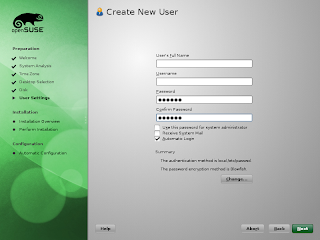









Tidak ada komentar:
Posting Komentar